- Blenderチートシート。基本操作のショートカットがまとめられています
- 押出し
左右対称編集(ミラーモディファイア)
- http://3d-memo.blog.jp/archives/1025142454.html
- https://blender-cg.net/mirror/
- http://rt3dcg.blogspot.com/2014/05/blender_31.html
ミラーモディファイアで左右反転させたコピーが元オブジェクトに重なってしまう場合
対称軸がずれているのが原因。原点を画面中心に合わせるには、Shift + S → <Cursor to Center>でカーソルを画面中心に移動してから(オブジェクトモード&エディットモードで可)、
Shift + Ctrl + Alt + C → <Origin to 3D Cursor>で原点をカーソル位置に移動(オブジェクトモードのみ)。
クリッピングをチェックすると頂点が対称軸を越えない。
頂点の結合距離以下の距離に頂点を対称軸に近づけると両面の頂点が結合される。
適用を押すまで編集して、適用を押すとミラー編集が解除されオブジェクトとして確定。
テクスチャの歪み
直線パターンのテクスチャが一部歪んでる場合、UV画像エディタでおそらくそこが曲面でテクスチャの直線パターンをまたがるようになってるはず。
UV頂点を編集して各頂点を直線パターンに沿ってまたがないようにXまたはYに揃える。
裏面が選択されないようにする
編集モード下部の選択モード(点、辺、面)の右にあるアイコンを押す
オブジェクトのローカル座標のリセット
オブジェクトを回転した後スケーリング等しようとするとあらぬ方向に行ってしまう時など。
任意のオブジェクトを選択し、ObjectModeでObjectメニューからapply(適用)を選択。
リセットしたいもの(回転・移動・スケール)を選択
等間隔にオブジェクト配置
プロファイヤを開き「配列複製」。オフセット(間隔)や数を指定したり、少しずつ各軸方向にずらしたりできる。
オブジェクト内のひとまとまりの形状のメッシュを全選択する
編集モードでひとまとまりの形状のメッシュの内のどれかを選択した状態でL
複製
ついコピー&ペーストを思い浮かべてしまうけれども、Shift + D。オブジェクトモードでも編集モードでも使える。
クローン複製はAlt + D。別オブジェクトだけれどそれぞれの編集内容が共有されるので便利
内側に押し出す(インセット)
円形のメッシュがある場合、円の内側に向けて一段階額縁を作るような、円のメッシュを作る様な場合
Ctrl + I
オブジェクトのトランスフォームの値がグチャグチャになっててスッキリさせたい
オブジェクトのローカル座標系をリセットするには、任意のオブジェクトを選択
ObjectモードでObjectメニューからapply(適用)を選択し、リセットしたい項目(移動、回転、拡大縮小)を選択
曲線に沿ってメッシュを曲げたい
カーブを作成し、メッシュオブジェクトを選択。カーブモディファイヤでカーブを選択する。
※カーブとメッシュオブジェクトの原点を重ねておかないとおかしな事になる。またカーブの設定でboundを選択して境界ボックスを表示しておく。
ある頂点を引っ張ると周囲の頂点も引っ張られるようにする
画面下にあるプロポーショナル編集を有効にする。接続ならば連続メッシュのみが影響範囲。投影は視界全体が影響範囲。
ブーリアン
あるオブジェクトを選択してブーリアンモディファイヤを指定。他のオブジェクトを指定、統合にすると2つのオブジェクトを1つに合体できる。他のオブジェクトは残る。
余計なメッシュは削除する。既に片方のオブジェクトにテクスチャ貼っているなら再度UV展開する
カーブ
カーブをメッシュにするのはAlt + C。
カーブの制御点をねじるには、Ctrl + Tで角度入力。
モディファイヤのスパナマークの右のパイプみたいな絵のボタンから、ベベル(断面形状)とテーパー(太さの変化)が指定できる
右画面のShapeから解像度を変える事でメッシュ化した時の細かさを変更可能。ベベル指定してる時はカーブとベベルの両方の解像度をチェック必要あり
カーブには4種類あり滑らかなaligned, 2ハンドルが一直線にならないvector、隣の頂点に沿ってハンドルが移動するAuto、頂点とハンドル両方自由に操作できるFree。Vを押すと出てくるメニューでVを押すとベクトルに変更。
ハンドルもトランスフォームで入力する事で左右対称な曲線等も簡単に作れる。その場合ローカル座標はShift + sやCtrl + Alt + Shift + Cなどを使ってローカル座標をオブジェクトの中心にしておく
テーパーで太さを変化させたい時は両カーブのローカル座標の向きに気をつける。ローカル座標の原点のうち基準となる軸の原点は揃えておく事。カーブ2のY座標の変位によってカーブ2のX座標の範囲においてカーブ1の太さを変化させるなら両方のローカル座標系のグローバルY座標は同じ位置に配置すると分かりやすい。編集しやすさの為に両ローカル座標系のグローバルZ座標はずらしておくなどしておく。
https://www.youtube.com/watch?v=UWEGkcOGyo0
https://www.youtube.com/watch?v=UWEGkcOGyo0

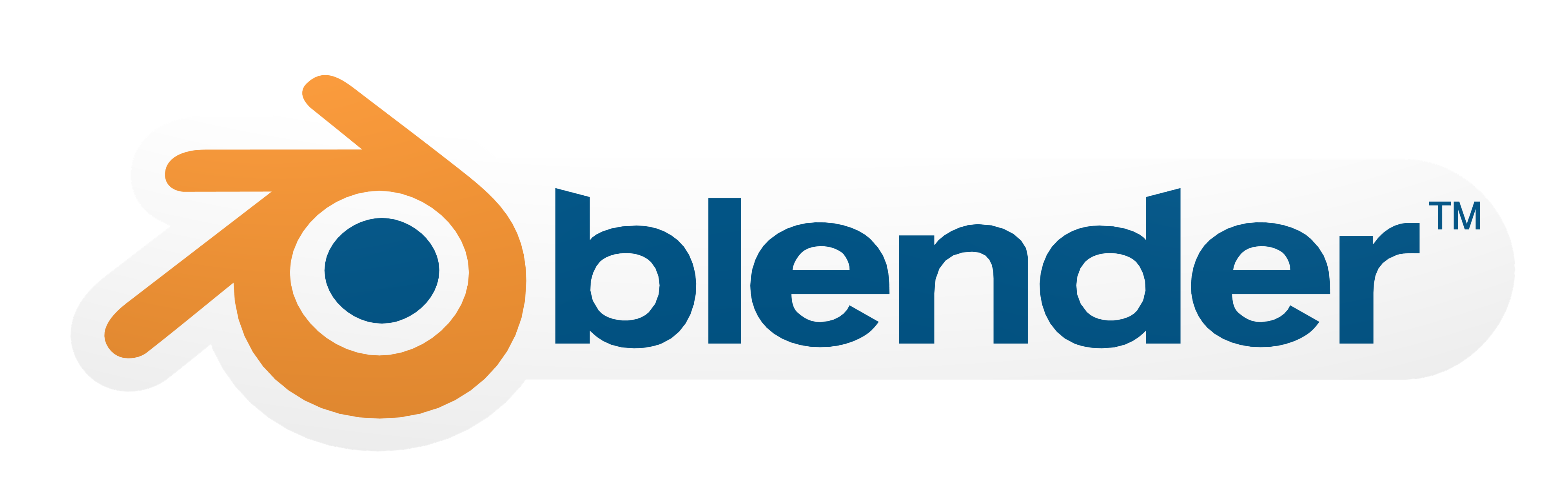



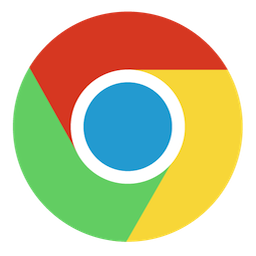
コメント